Youtube
- COBA GRATIS COBA GRATIS
- 1. Mengedit Tip untuk YouTube+
-
- 1.1 Format Video YouTube
- 1.2 YouTube SRT
- 1.3 Editor Klip YouTube
- 1.4 AVS Video Editor YouTubers
- 1.5 Menggabungkan video YouTube
- 1.6 Ekstrak Subtitle YouTube
- 1.7 Tambahkan Subtitle ke Video YouTube
- 1.8 Aplikasi Edit Video YouTube
- 1.9 YouTube Metadata
- 1.10 Editor Video YouTube
- 1.11 Aplikasi Editor Video YouTube
- 1.12 Edit Video YouTube di iPhone
- 1.13 Editor Video YouTube untuk Android
- 1.14 Editor Video Terbaik untuk YouTube
- 1.15 YouTube Video Editor Gratis
- 1.16 Editor Video YouTube Online
- 1.17 Editor Studio YouTube
- 1.18 Editor Intro untuk YouTube
- 1.19 Editor Video Mudah untuk YouTube
- 1.20 Editor Musik YouTube
- 1.21 Pembuat Video Musik YouTube
- 1.22 Aplikasi Pembuat Video YouTube
- 1.23 Pembuat Video Youtube Gratis
- 2. Upload Video ke YouTube+
-
- 2.2 MXF YouTube
- 2.3 Unggah WMV ke YouTube
- 2.4 Cara Mengunggah M2T ke YouTube
- 2.5 MP4 ke YouTube
- 2.6 Ipload MP3 ke YouTube
- 2.7 MOV ke YouTube
- 2.8 HD ke YouTube
- 2.9 FLV ke YouTube
- 2.10 AVI ke YouTube
- 2.11 AVCHD ke YouTube
- 2.12 Upload Video ke YouTube dari iPhone
- 2.13 Kompres Video untuk YouTube
- 2.14 Ukuran Video YouTube
All Topic
- DVD Users
- Social Media Users
- Camera Users
- Photography
- Creative Design
- Movie Users
- Travelling Fans
- Educational Users
- More Solutions
- Holidays
- Game Lovers
10 Aplikasi Terbaik untuk Kompres Video YouTube [2022]
by Christine Smith • 2023-04-11 19:44:39 • Proven solutions
Apa software kompresor video terbaik untuk YouTube? - Sebuah pertanyaan dari Quora
Jika kamu mencari alat untuk mengkompres video untuk Youtube, kamu ada ditempat yang tepat. Terdapat sebuah software profesional dan melayani pengguna melalui lingkungan yang user-friendly. Kamu dapat mengkompres sampai 80% dari ukuran asli untuk mempermudah transfer. Tujuan utama dari mengkompres video pada YouTube adalah kamu dapat menunggah video kesukaan kamu dengan mudah di platform YouTube. Ini membantu pada saat streaming video tanpa adanya gangguan buffering. Pilih kompresor video yang tepat, yang memberikan hasil yang berkualitas terlepas dari seberapa besar ukuran filenya. Kamu dapat menggulir kebawah untuk mengetahui video kompresor dan fakta menarik tentangnya. Download software yang terbaik setelah menganalisa kelebihan dan kekurangannya.
- Bagian 1. Kompresor Video YouTube Terbaik di Tahun 2022
- Bagian 2. 9 Kompresor Video YouTube Lainnya pada Mac/Windows di 2022
Bagian 1. Kompresor Video YouTube Terbaik di Tahun 2022
Ketika kamu mengunggah sebuah video pada YouTube, kamu mungkin terkadang merasa frustrasi karena batasan ukuran dan panjang video. Sebenarnya, kamu dapat dengan mudah mengatasi masalah ini jika kamu menggunakan sebuah kompresor video yang efisien seperti Wondershare UniConverter (awalnya Wondershare Video Converter Ultimate). Ini bekerja pada setiap detail di elemen video sambil menangani aksi kompresi. Ini mempertahankan faktor kualitas tanpa adanya masalah dan memicu konversi cepat terlepas dari ukurannya. Kamu dapat mengkompresi sebuah koleksi besar file video dalam sekejap. Platform yang nyaman untuk membantu pengguna bekerja dengan mudah. Pada sesi ini, kamu akan belajar bagaimana cara untuk mengkompresi video YouTube menggunakan software luar biasa ini. Deskripsi bertahap akan memberikan kamu gambaran jelas untuk prosedur kompresi pada video YouTube.
Persiapan: Download dan instal uji coba gratis Wondershare UniConverter (awalnya Wondershare Video Converter Ultimate):
Wondershare UniConverter - Konverter Video Terbaik untuk Mac/Windows
-
Kompres dan konversi file video/audio dalam 1000+ format untuk YouTube dengan mudah dan cepat.
-
Kompres video untuk YouTube dengan mengubah resolusi video, bit rate, ukuran file, format, dll.
-
Pangkas atau potong video untuk Youtube dan kurangi ukuran video.
-
Mendukung kompresi 120X lebih cepat dan kecepatan konversi lebih dari konverter biasa.
-
Download dan rekam video dari YouTube dan lebih dari 10000+ situs berbagi video hanya dengan menempel URL.
-
Burn video untuk memutar di DVD dengan menu templat DVD menarik yang gratis.
-
Toolbox yang serbaguna termasuk memperbaiki metadata video, pembuat GIF, transmisi video ke TV, dan perekam layar.
-
OS yang Didukung: Windows 10/8/7/XP/Vista, macOS 11 Big Sur, 10.15 (Catalina), 10.14, 10.13, 10.12, 10.11, 10.10, 10.9, 10.8, 10.7, 10.6.
Catatan: Program ini lintas platform, dan panduan dibawah menggunakan versi Windows sebagai contoh. Jika kamu menggunakan Mac, kamu dapat menggunakan Wondershare Video Converter untuk mendapat hasi yang sama.
13 Video Konverter Online Terbaik untuk Online/Windows/Mac/iOS/Android
Langkah-Langkah Panduan Cara untuk Kompres Video untuk Diupload di YouTube:
Langkah 1 Muat Video Kamu pada Alat Kompresi Video YouTube ini.
Setelah menjalankan program ini, masuk ke bagian Converter. Klik pada tombol Add Files pada sudut kiri atas untuk menambahkan video atau dengan secara mudah dengan drag dan drop file video secara langsung ke jendela utama. Semua data yang di impor akan muncul sebagai thumbnail pada tray item. Kompresor video YouTube ini akan mengkompres video kedalam file baru untuk memastikan file asli tetap utuh dan aman dari operasi yang tidak baik.
Tips: Kamu dapat menambahkan beberapa file bersamaan untuk menghemat waktu melakukan kompresi video YouTube dalam jumlah banyak.
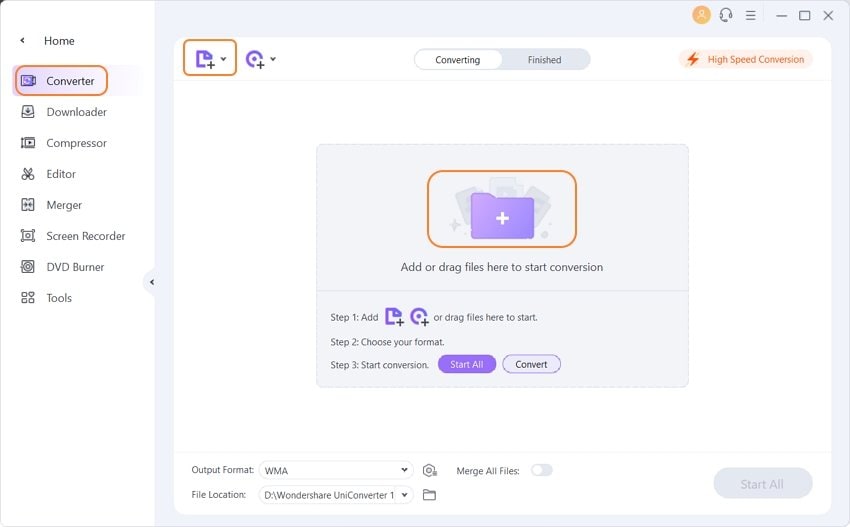
Langkah 2 Pilih Ukuran Kecil pada Jendela Pengaturan.
Program ini menyediakan tiga pilihan penyesuaian agar kamu dapat memilih secara langsung cara kompresi video untuk YouTube kamu dengan mudah. Cukup ikuti langkah berikut:
- Klik pada segitiga disamping Output Format dan pilih sebuah format video seperti FLV, MP4, WMV, MOV, dll. sebagai outputnya.
- Kemudian klik pada ikon Setting disamping format resolusi.
- Pada jendela pop-up Settings, cek pada pilihan Small Size dan pilih bit rate, frame rate, resolusi, enkoder, dll. kemudian klik pada tombol Create untuk menyimpan.
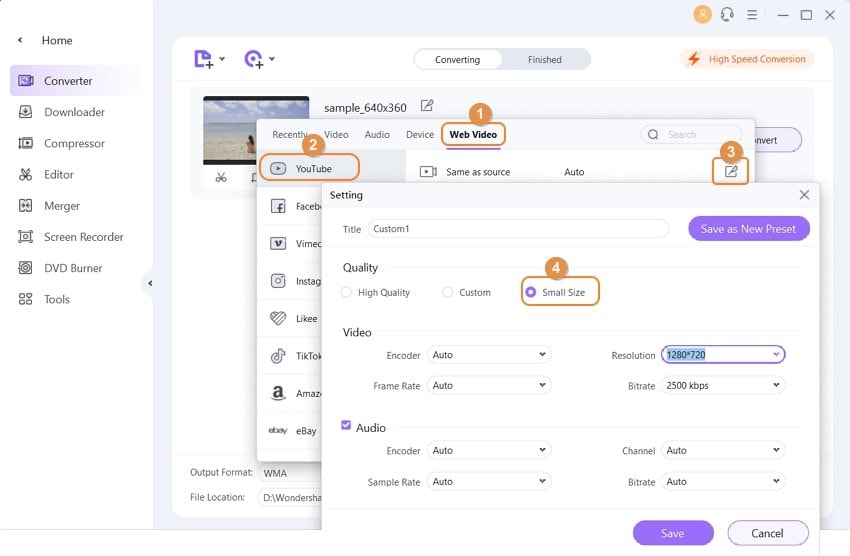
Ketika kamu kembali ke jendela utama, periksa perkiraan ukuran output file yang ada dibawah format dan klik pada ikon Play untuk melihat efek secara real time. Metode ini akan mengubah semua video yang ditambahkan di kelompok.
Atau kamu dapat menyesuaikan parameter video yang kamu tambahkan satu persatu. Klik pada ikon kompresi pada tab Target, dan kamu akan mendapat sebuah jendela kecil untuk mengubah pengaturan kompresi video dan mendapat pratinjau selama 20 detik.
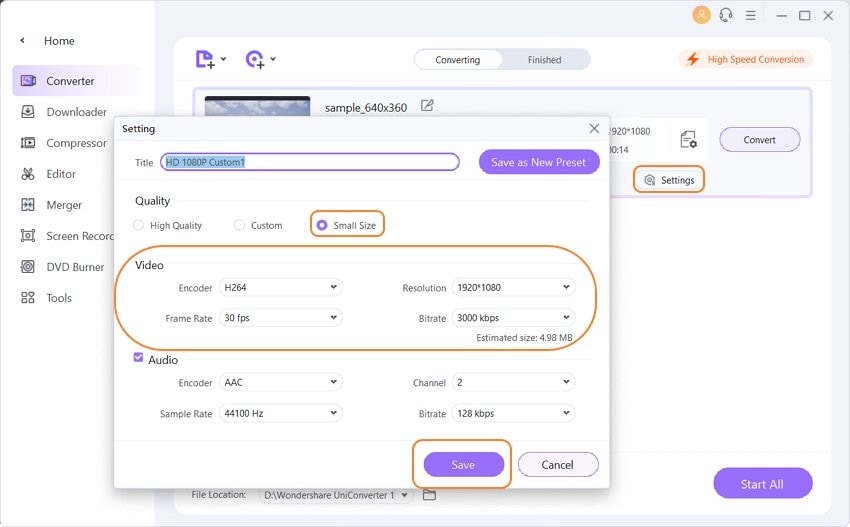
Catatan: Jika kamu tidak mengetahui yang mana resolusi video atau ukuran file yang harus kamu pilih, kamu dapat mempelajari batas ukuran kompresi YouTube >>.
Langkah 3 Mulai Kompres Video untuk YouTube.
Ketika semuanya beres, kik pada tombol Start All untuk memulai kompresi video YouTube secara instan. Program ini sangat efisien, dan kamu akan mendapat file pada tab Finished dengan kualitas yang baik dan siap di upload.
Tips Bonus & FAQ:
1. Apa Format Video YouTube?
YouTube dapat menerima format seperti FLV, WMV, MPEG4, MOV, AVI, dan MPEG, namun itu terbatas hanya 15 detik.
2. Apakah ada cara lain yang mudah untuk menurunkan ukuran video?
Untuk mengurangi ukuran file untuk diupload ke YouTube, kamu dapat mempertimbangkan untuk memotong beberapa bagian dengan fungsi pemangkasan yang sudah tersedia.
3. Bisakah saya membagikan video ke YouTube secara langsung setelah mengkompres video?
Kompresor video untuk YouTube ini (Wondershare UniConverter) juga menyediakan pengaturan YouTube output secara langsung. Untuk melakukan ini, pilih Video > YouTube pada jendela output.
Kamu diizinkan untuk mengkompres video satu persatu untuk YouTube dengan cara yang mudah: Masuk ke bagian Toolbox > pilih tombol Video Compress > pilih sebuah video dan ubah parameter kompresi YouTube.
4. Apakah ada alat online yang cepat untuk mengkompresi video pada platform online?
Clipchamp Video Compressor menawarkan fitur untuk mengurangi ukuran file video dan upload video yang sudah dikompres ke YouTube. Namun alat online ini membutuhkan kecepatan internet yang cepat jika kamu mau merasakan pengalaman yang cepat. Wondershare UniConverter cepat dan memiliki output dengan kualitas tinggi dibanding kompresor video online lainnya.
Bagian 2. 9 Kompresor Video YouTube Lainnya pada Mac/Windows di 2022
Apakah kamu tertarik untuk menjelajahi lebih jauh tentang kompresor video untuk YouTube? Maka cek 9 alat aplikasi teratas yang juga dapat mengkompres video untuk YouTube.
1. Handbrake
Ini adalah aplikasi gratis dan open-source dengan fungsi bawaan yang menakjubkan. Ini kompatibel dengan sistem Windows, Linux, dan Mac. Tidak ada platform online yang dapat melakukan proses kompresi. Kamu dapat menggunakan toolbox editing untuk menyesuaikan video kesukaan kamu sebelum melakukan kompresi. Kamu dapat menetapkan parameter untuk kualitas pada kelompok kompresi agar proses sempurna.
Kelebihan
● Ini adalah software gratis dan dapat bekerja pada mode offline juga.
● Memiliki kesesuaian dengan semua sistem operasi tanpa masalah.
● Platform yang baik untuk profesional.
Kekurangan
● Tampilan yang kompleks, dan membutuhkan waktu untuk mendap kontrol yang diinginkan.
● Tidak cocok untuk pemula.
● Kamu akan mendapatkan masalah selama proses instalasi.
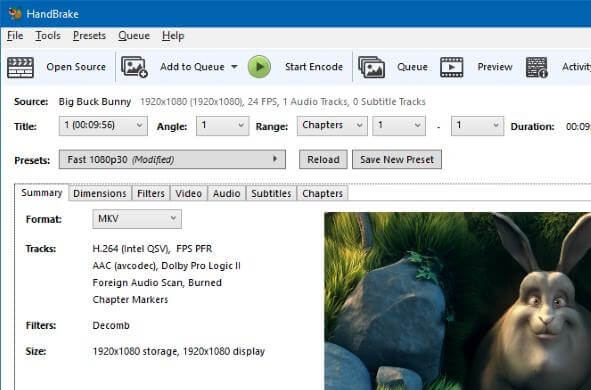
2. Final Cut Pro X Compressor
Ini adalah aplikasi yang tersedia hanya untuk Mac. Banyak pengguna Mac yang sudah tidak asing dengan kompresor video ini. Kamu dapat mempelajari cara untuk mengupdatenya pada website resmi. Video kompresor ini menawarkan kualitas kompresi dan menyediakan hasil standar dengan cepat. Ini bekerja dengan baik dengan tipe file kompleks seperti 4K dan video 360 derajat.
Kelebihan
● Mendukung semua format file secara tepat.
● Mengadopsi teknik encoding yang tangguh.
● Dapat menangani file ukuran besar dengan mudah.
Kekurangan
● Tidak cocok dengan sistem Windows.
● Kamu harus membayar untuk software ini, sekitar $299.99.
● Bantuan pelanggan yang kurang baik.
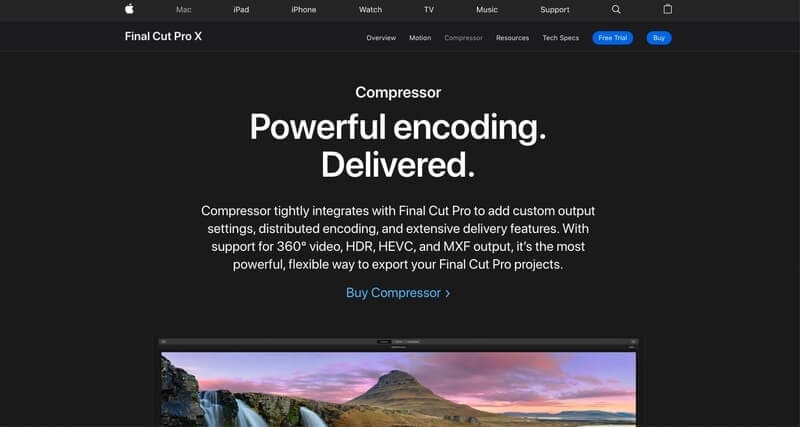
3. Movavi Video Converter
Ini adalah alat yang ramah, dan kompresi secara cepat. Kamu dapat melakukan drag dan drop pada video yang diinginkan pada timeline, kemudian mengedit parameter kompresi dan klik tombol Compress untuk memulai aktivitas yang diinginkan. Kamu dapat menggunakan software ini untuk mengkompres video untuk YouTube, dan kamu dapat mendownload alat ini dengan mudah dan kompres banyak file seperti 4K dengan mudah.
Kelebihan
● Mendukung format file yang luas.
● Cocok dengan sistem Windows dan Mac.
● Cocok untuk pemula.
Kekurangan
Tidak tersedia versi online untuk alat ini.
● Kamu tidak akan dapat mengkompres video streaming.
● Hanya tersedia tujuh hari untuk versi uju coba pada software ini. Kamu harus membayar biaya langganan $39.9 per tahun untuk dapat menggunakan semua fungsinya.
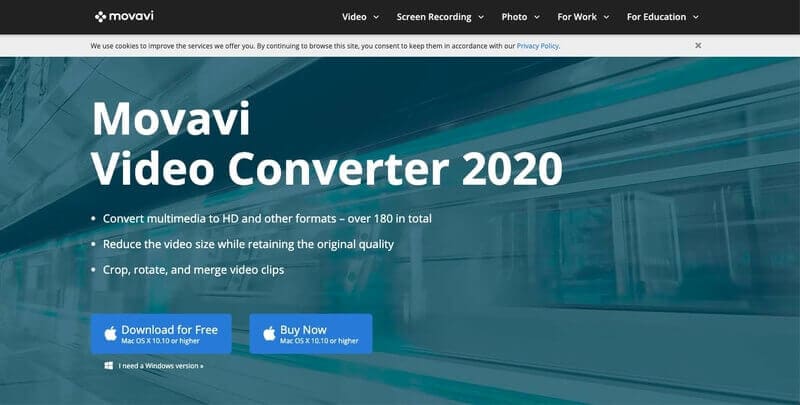
4. Any Video Converter
Aplikasi ini menyediakan kompresi dengan mengurangi kualitasnya dengan cepat. Kamu dapat mengimpor file yang diinginkan dengan jendela konverter ini dengan mudah untuk menjalankan tugas yang diinginkan. Cukup drag dan drop, dan atur parameter untuk menjalankan perubahan yang dibutuhkan pada video.
Kelebihan
● Versi gratisnya cukup untuk mengkompres dan mengkonversi file video yang kompleks.
Mendukung versi windows, dan tidak terdapat iklan ditengah file proses.
● Aplikasi AVC adalah platform yang aman, dan tidak terdapat malware dan spyware.
Kekurangan
● Hanya tersedia untuk sistem Mac.
● Untuk mencoba versi ultimate dari AVC, kamu harus membayar $49.95.
● Karena ukuran file yang besar, bisa terjadi keterlambatan dalam mendapat hasil.
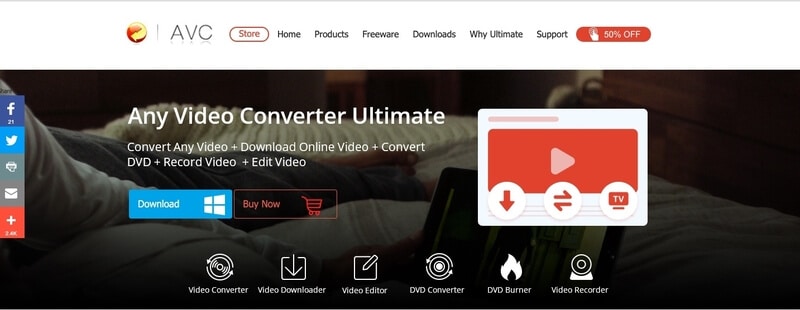
5. Filmora9 Video Converter
Ini adalah kompresor yang tangguh dari raksasa pengembang software yaitu Wondershare. Aplikasi ini cocok untuk proyek biasa. Platform ini mendukung inputan hampir 12 format file video dan menyediakan lebih dari 20 format file.
Kelebihan
● Kompresor video yang efisien yang dapat mengatasi file 1 GB dengan mudah.
● Cepat dan sangat efektif.
● Cocok dengan sistem Windows dan Mac.
Kekurangan
● Versi gratis hanya tersedia 14 hari, dan kemudian kamu harus membayar seharga $59,99 untuk salinan lisensi.
● Hanya mendukung format file yang terbatas jika dibandingkan kompresor lain yang tersedia di pasaran.
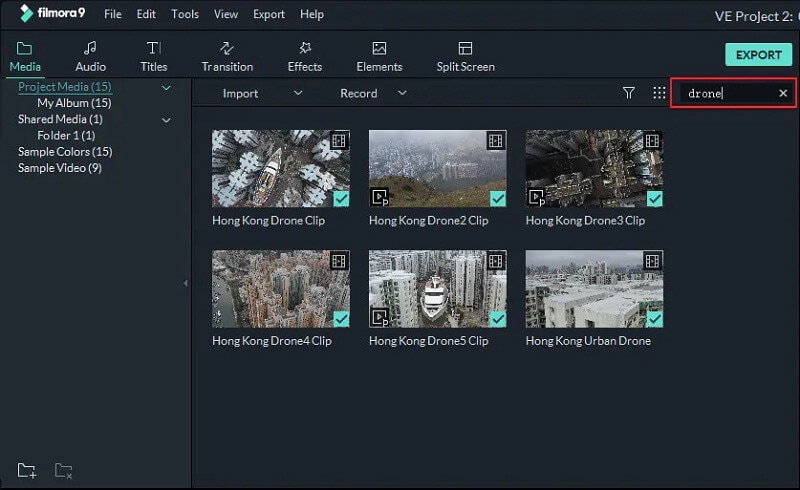
6. BlazeMedia Pro
Platform ini memiliki performa yang baik untuk tujuan resmi. Kebanyakan musisi menggunakan alat ini untuk konversi audio dan video. Ini mengadopsi teknik pengkodean yang canggih untuk hasil yang baik.
Kelebihan
● Kompesi dan konversi yang cepat.
● Cocok dengan sistem Windows.
● Dapat memberikan hasil standar industri.
Kekurangan
● Tidak cocok dengan sistem Mac.
● Versi berbayar sekitar $50.
● Mendukung format file yang terbatas dan tampilan pengguna yang kompleks.
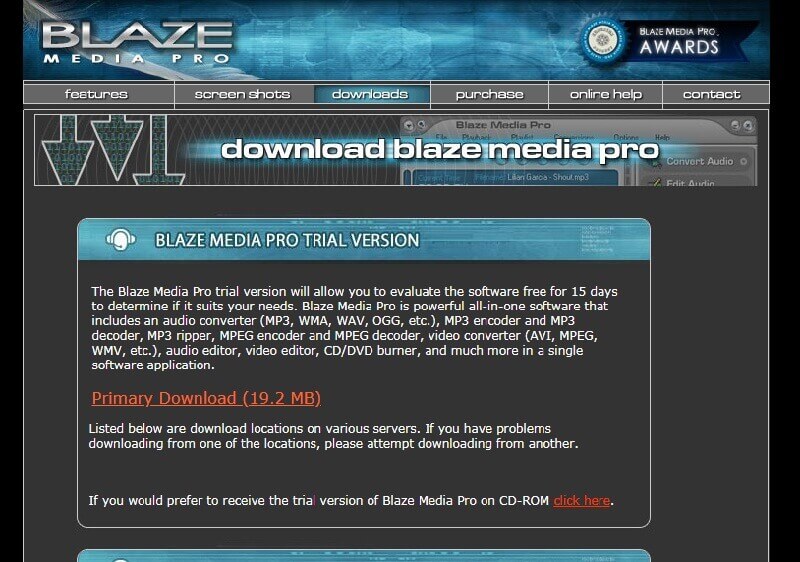
7. Miro Video Converter
Miro Video Converter menyesuaikan video kesukaan anda dengan optimal. Kamu dapat menggunakan aplikasi ini untuk mengkompresi video YouTube yang di upload. Platform ini menyediakan lingkungan yang nyaman untuk memuat dan mengkompresi file kompleks dengan capat.
Kelebihan
● Cocok dengan versi Windows dan Mac.
● Aplikasi ini gratis.
● Kompresi video yang cepat.
Kekurangan
● Hanya mendukung format file yang sedikit.
● Tidak cocok untuk profesional.
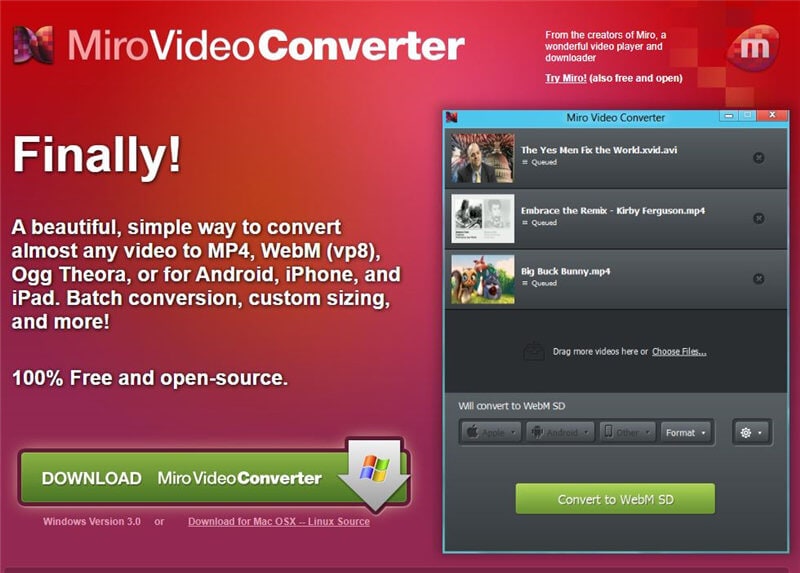
8. Wonderfox Free HD Video Converter
Aplikasi eksklusif untuk konversi video HD dan kompresi. Aplikasi Wonderfox bekerja dengan baik untuk editing video, encoding, konversi, download, dan rekaman, dll. Dengan software ini, kamu dapat membuat keajaiban untuk rekaman kenangan anda.
Kelebihan
● Mendukung lebih dari 500 format file.
● Cocok dengan Windows dan mendukung konversi kelompok, edit video, download video streaming, dll.
● Memiliki kualitas kompresi dengan kualitas yang baik untuk menghemat ruang perangkat.
Kekurangan
● Untuk fitur lengkap, kamu harus membayar $29.95 per tahun.
● Tidak mendukung platform Mac.
● Layanan pengguna tidak baik.
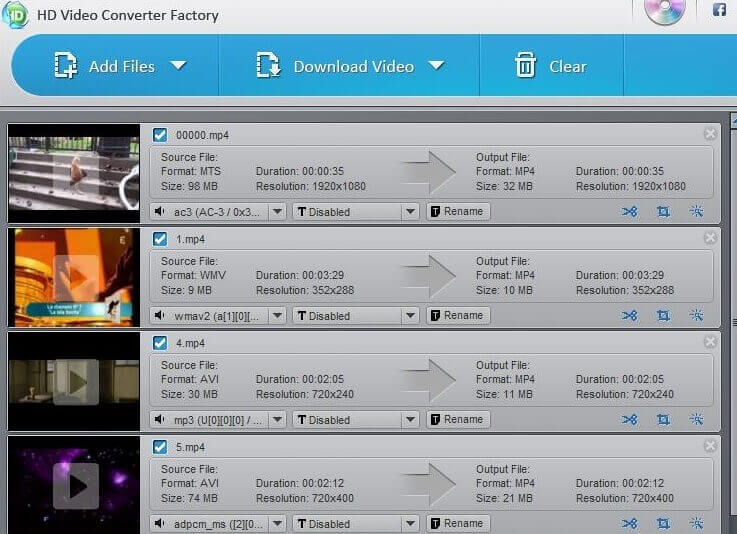
9. Prism Video Converter Software
Aplikasi ini adalah produk yang prestisius dari software NHC. Dan kamu dapat mengkonversi atau mengkompres file video apapun dalam batasan. Juga, versi gratis sudah cukup untuk penggunaan non komersil. Dalam aplikasi ini, prosedur kompresi terlihat mudah dan tepat.
Kelebihan
● Konversi video batch memakan waktu yang singkat.
● Memiliki kualitas yang baik dalam mengkompresi dan konversi tanpa kehilangan data.
● Cocok dengan platform Windows.
Kekurangan
● Untuk mengakses semua fungsi, kamu harus membayar sebesar $34.99.
● Tidak cocok untuk pengguna Mac.
● Fitur bawaan terbatas.
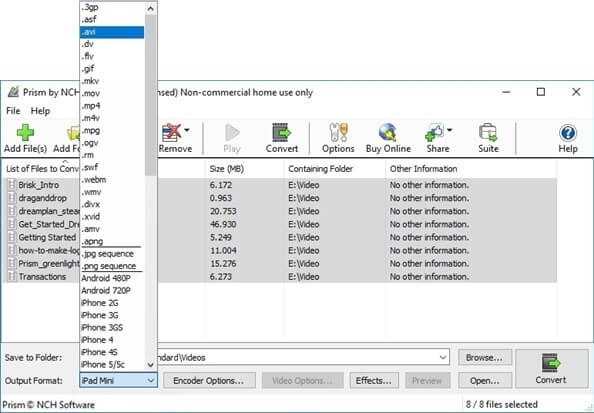
Pro-tip
Jika kamu tertarik dalam kompresi video online, masuk ke 13 Kompresor Video Terbaik >></> untuk mempelajari lebih lanjut.
Kesimpulan
Oleh karena itu, ketika kamu ingin mengkompresi video untu YouTube, carilah alat kompresi dengan kualitas terbaik, seperti yang didiskusikan diatas. Wondershare UniConverter adalah aplikasi yang luar biasa, yang memuaskan ekspektasi kamu dalam sebuah platform tunggal. Tergantung dari kebutuhan kamu, kamu dapat menganalisa semua aplikasi dan memilih yang terbaik. Selama menganalisa, catat kesesuaiannya dan format file yang didukung untuk menghindari masalah di masa depan. Pilih aplikasi dengan bijak untuk mendapat hasil terbaik ketika kamu bekerja dengan video YouTube yang rumit. Jika mencari yang paling profesional maka pilihlah Wondershare Uniconverter karena konsistensi performa dan fungsi yang luar biasa.
Christine Smith
chief Editor